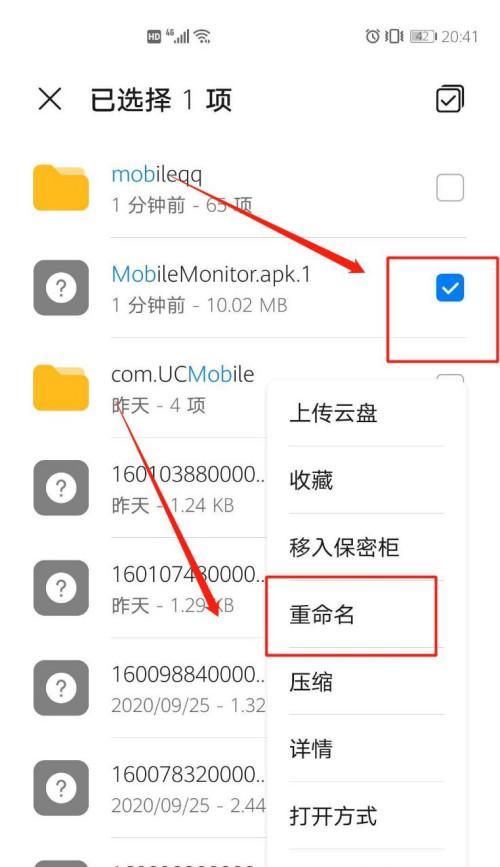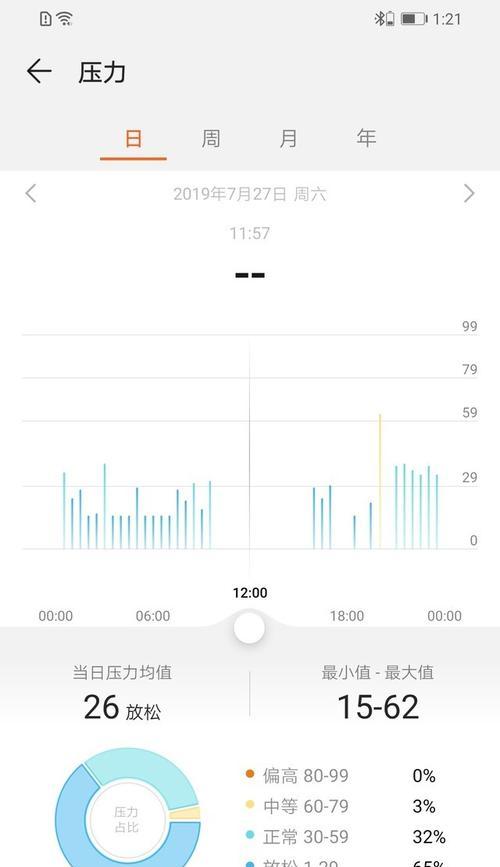在如今高速互联网时代,电脑作为我们生活中重要的工具之一,宽带连接设备的设置变得越来越重要。本文将介绍如何通过电脑来创建宽带连接设备,提供一步步的操作指导和实用技巧,帮助读者轻松完成宽带连接设备的设置。
1.选择合适的宽带连接设备
在开始设置之前,首先需要根据自己的网络需求选择合适的宽带连接设备,比如路由器、调制解调器等。
2.确定所需的网络类型
在设置宽带连接设备之前,需要明确所需的网络类型,例如ADSL、光纤等,以便选择正确的设备和设置方法。
3.连接宽带连接设备到电脑
将选定的宽带连接设备通过网线或其他适配器连接到电脑上,确保连接稳固。
4.打开电脑控制面板
在电脑桌面找到控制面板图标,双击打开控制面板窗口。
5.进入网络和共享中心
在控制面板窗口中,找到并点击“网络和共享中心”选项,进入网络设置的管理界面。
6.点击“设置新的连接或网络”
在网络和共享中心界面中,点击“设置新的连接或网络”选项,开始创建新的宽带连接。
7.选择“连接到互联网”
在设置新的连接或网络窗口中,选择“连接到互联网”选项,以便开始配置宽带连接设备。
8.选择“宽带(PPPoE)”连接类型
在连接到互联网窗口中,选择“宽带(PPPoE)”作为连接类型,这是最常见的宽带连接方式之一。
9.输入提供的用户名和密码
在宽带连接设置窗口中,输入由网络服务提供商提供的用户名和密码,以便正确连接到宽带网络。
10.设置连接名称和创建快捷方式
为宽带连接设备起一个易于识别的名称,并选择是否在桌面上创建快捷方式。
11.完成宽带连接设备设置
点击“连接”按钮完成设置,电脑将尝试连接到宽带网络并显示连接状态。
12.检查网络连接状态
在成功设置宽带连接设备后,检查电脑的网络连接状态,确保连接正常。
13.调整网络设置和参数
根据实际需要,可以进一步调整网络设置和参数,如DNS服务器设置、IP地址配置等。
14.测试网络连接速度
使用网络测速工具测试宽带连接设备的速度,确保网络质量达到预期。
15.掌握故障排除技巧
了解常见的宽带连接故障,并学会相应的故障排除技巧,以便在遇到问题时能够快速解决。
通过本文提供的简易步骤指南和实用技巧,读者可以轻松地在电脑上创建宽带连接设备。选择合适的设备,正确连接设备到电脑,按照设置流程进行操作,并根据实际需求进行调整和优化,都是成功设置宽带连接设备的关键。掌握故障排除技巧能够帮助读者更好地应对宽带连接问题,保证网络畅通无阻。